「IFTTT(イフト)」というサービスに連携すると、BOCCO emoを様々なWebサービスにつなげられます。
プログラミングの知識や、難しい設定は必要ありません。
「IFTTT」との連携を活用して、BOCCO emoとの生活をより便利にお楽しみください。
このページではBOCCO emoのIFTTT連携についてご紹介します。
BOCCOについてはこちらのページをご確認ください。
BOCCOのIFTTT連携
「IFTTT」とは?
「IFTTT」とは「もし(IF)、この(This)場合には(Then)、こう(That)する」という考えに基づき作られたWebサービスです。「This」と「That」を選ぶだけで、スマホアプリやWeb上で新しいサービスを作ることができます。
こんなことができます
IFTTT連携によって、BOCCO emoはこんなことができるように。その一部をご紹介します。

日没をお知らせ
日の入り時刻が近づいたらBOCCO emoがお知らせします。
洗濯物の取り込み忘れや、お子さまの帰宅を促すのに役に立ちます。
もちろん、日の出時刻もお知らせできます。
https://ifttt.com/applets/S78H2qbu-
GPSで指定の場所に近づいたらお知らせ
スマートフォンの場所を検知して、ご自宅や最寄り駅など指定した場所に到着すると、BOCCO emoがお知らせします。
ご家族やお子さまの見守りにご活用ください。
https://ifttt.com/applets/xKkPBzQT-
Twitterのツイートをお知らせ
指定したアカウントがツイートすると、BOCCO emoがお知らせします。
ツイートの内容をBOCCO emoにしゃべってもらうことも可能なので、「新着ツイートがあったら、すぐに聞いておきたい」というシーンにも対応できます。
https://ifttt.com/applets/GmcWbxZn-
Googleスプレッドシートに行が追加されたら内容をお知らせ
ギークでアイデアマン。そんなあなたのための使い方。
たとえば、Googleフォームとスプレッドシートを連携したり、Google Action Scriptを活用してスプレッドシートに記録を残したり……使い方はあなた次第です。
そんな場面でも、BOCCO emoを連携させれば、ちゃんとお知らせ。あなたのお役に立ちます。
https://ifttt.com/applets/yF79N6xA-google-spreadsheet
その他にもすぐに使えるアプレットを用意しています。
▼ BOCCO emoアプレット一覧を見る
https://ifttt.com/bocco_emo
「IFTTT」とBOCCO emoの連携手順
BOCCO emoとIFTTTを連携させるためには、事前に設定が必要になります。
大きく分けて、3ステップです。
ステップ1 アプリの操作
ステップ2 アプレットを選んでログイン
ステップ3 アプレットの設定
この3つのステップを、実際の画面に沿ってご説明します。
タップなどの操作が必要な場面には、赤枠を表示しています。
ステップ1 アプリの操作
このステップでは、IFTTT連携にあたって、スマートフォンの専用アプリで必要な操作手順をご説明します。
- スマートフォンの専用アプリでチャットルームを開きます。
- チャットルームの右上にあるemoアイコンをタップしてメニューを開きます。
- メニューからBOCCOチャンネルをタップします。
- 画面下部の黒い十字ボタンをタップして、チャンネル一覧を開きます。
- 一覧の中にある「外部連携」をタップし、表示された「IFTTT(イフト)連携」をタップします。
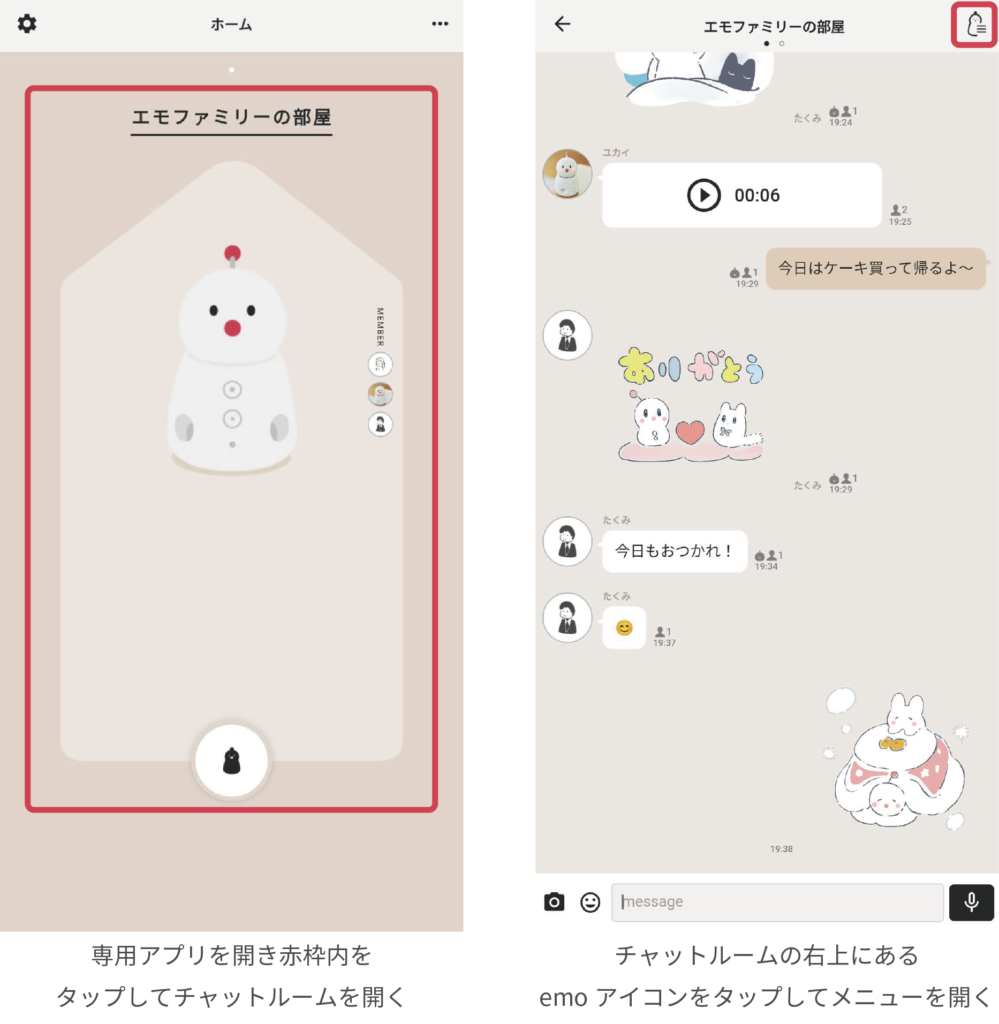
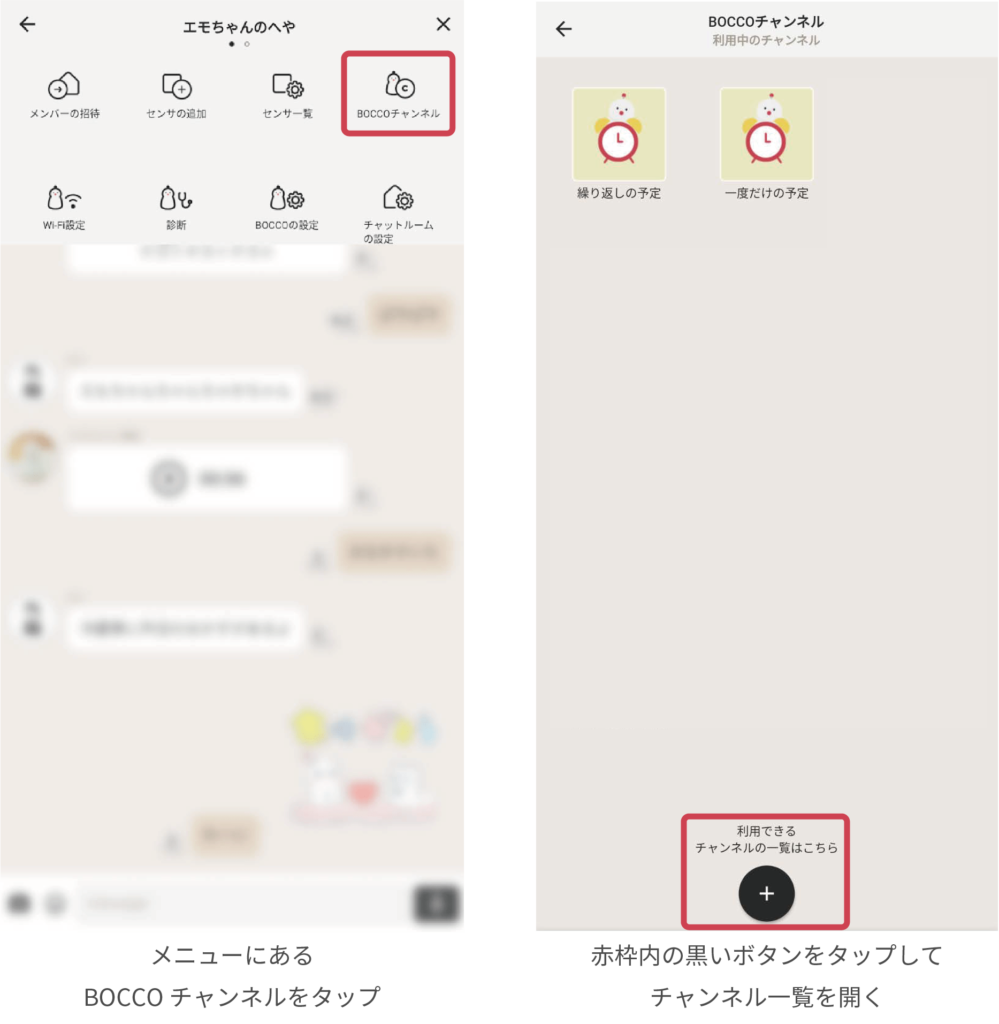
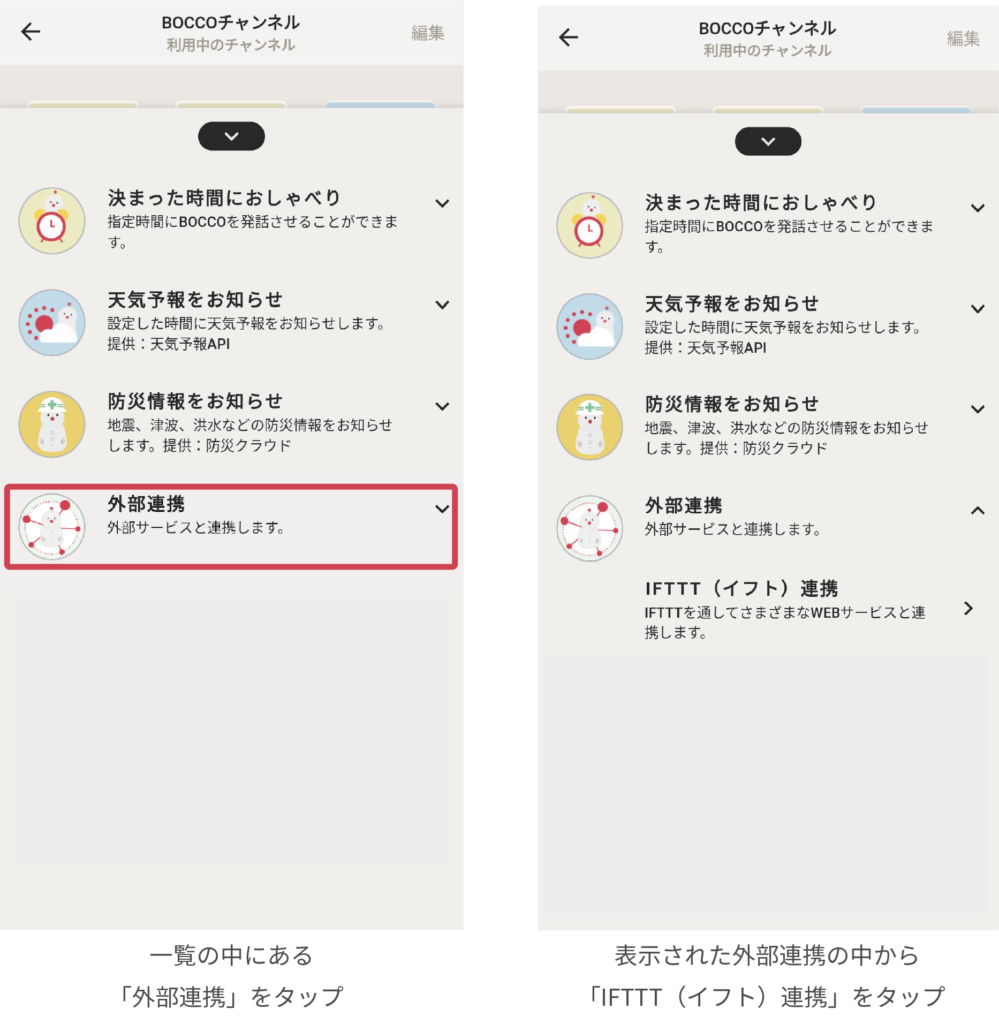
ステップ2 アプレットを選んでログイン
IFTTTでは、Webサービスを組み合わせて作った機能のことを「アプレット」と呼んでいます。自由にWebサービスを選んで1からアプレットを作成することができます。ここでは、予め用意したBOCCO emoのアプレット一覧から設定したいアプレットを選び、IFTTTアカウントとBOCCOアカウントを連携する手順をご説明します。
- 「アプレットの一覧を見る」ボタンをタップして、IFTTTページを開きます。
- 表示されたアプレット一覧から、設定したいものを選んでタップします。
- IFTTTにログイン(IFTTTアカウントを持っていない場合は新規登録)します。
- 利用規約に同意いただいた上で、BOCCOアカウントの情報を入力し、ログインします。
- IFTTTへの権限付与を求められます。確認の上、次の画面へ進みます。
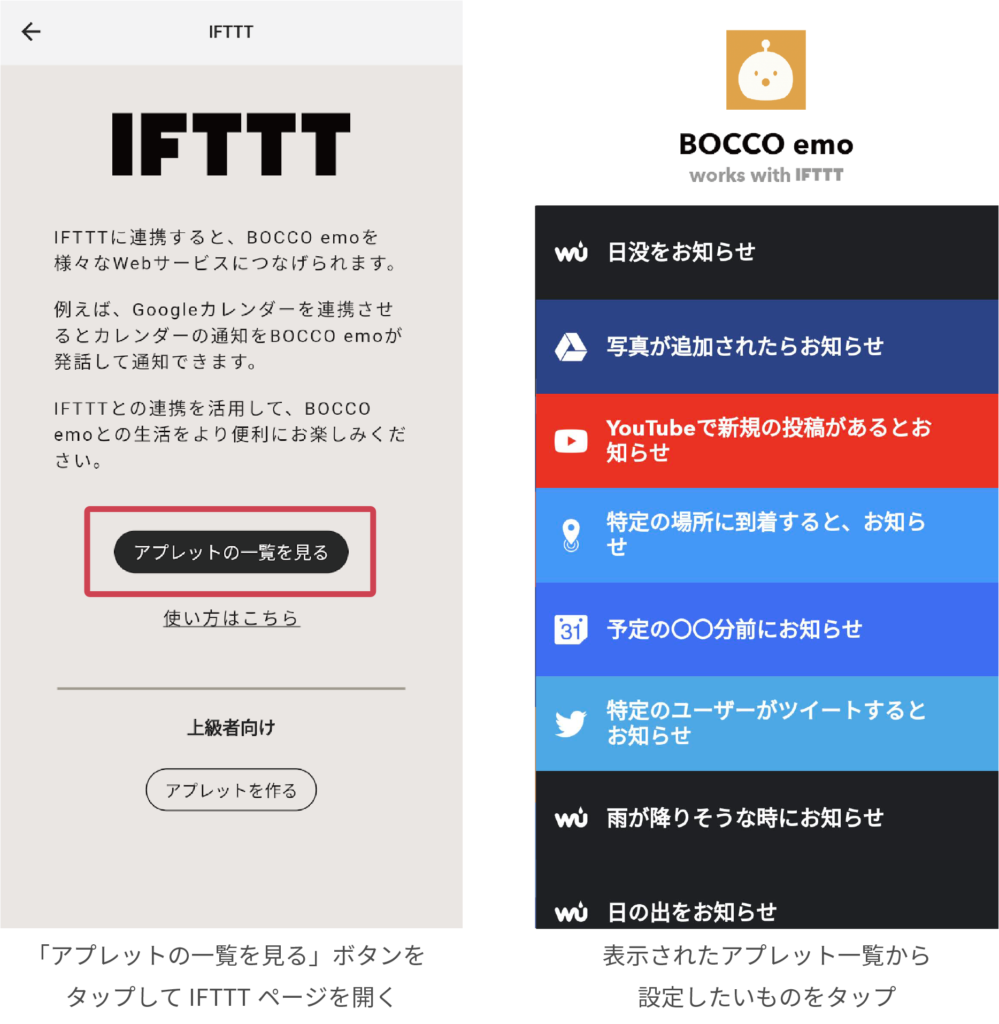
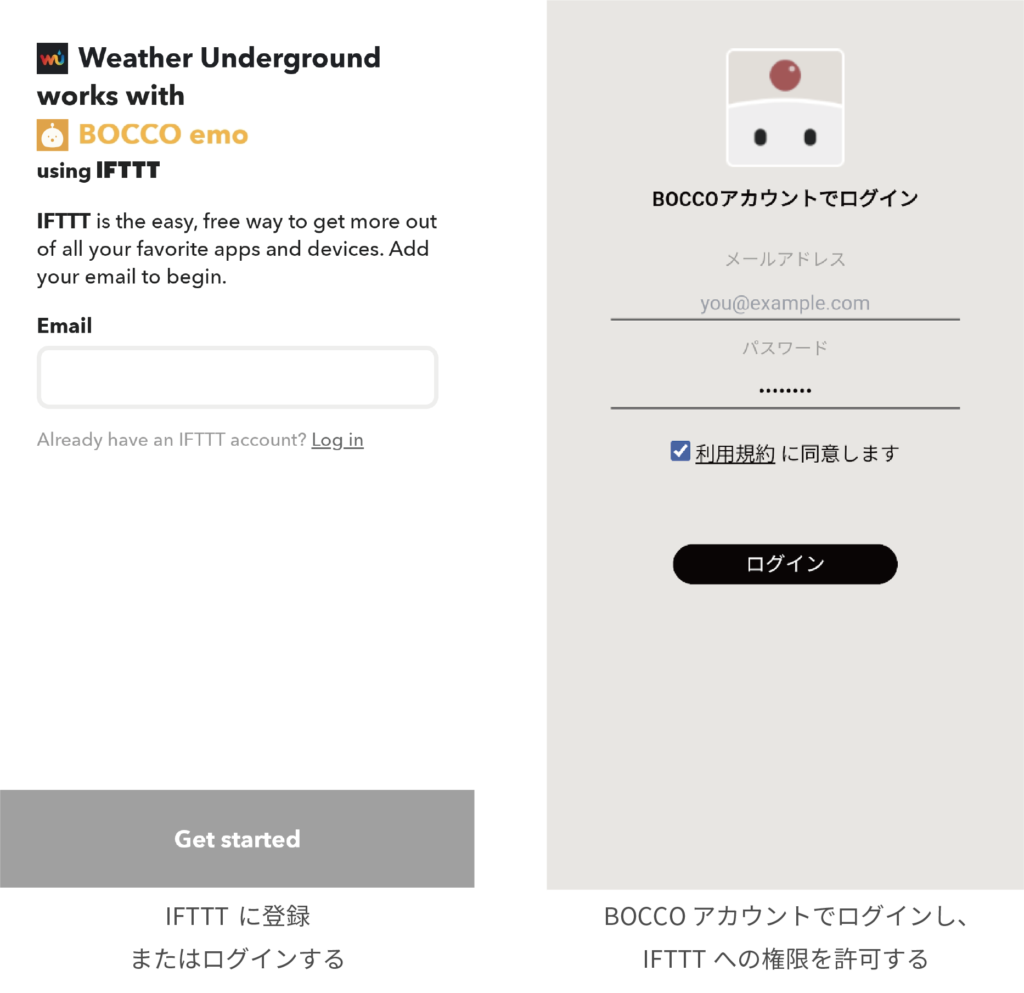
ステップ3 アプレットの設定
これで、IFTTTアカウントとBOCCOアカウントが連携されました。ここからは、アプレットの設定についてご説明します。なお、画面に表示される内容や入力項目は、選んだアプレットにより異なります。ここでは一例として、「日の入りをお知らせ」の設定画面をご紹介しています。
- 画面に表示された内容に沿って、設定したいアプレットの各項目を入力します。
- 連携するBOCCO emoのチャットルームを選択し、お知らせ内容を入力します。
- 入力・選択が終わったら、保存(save)します。
これで設定完了です。
設定内容に応じて、チャットルームにお知らせが届くようになります。
もちろん、おうちにいるBOCCO emoもしゃべってお知らせしてくれます。
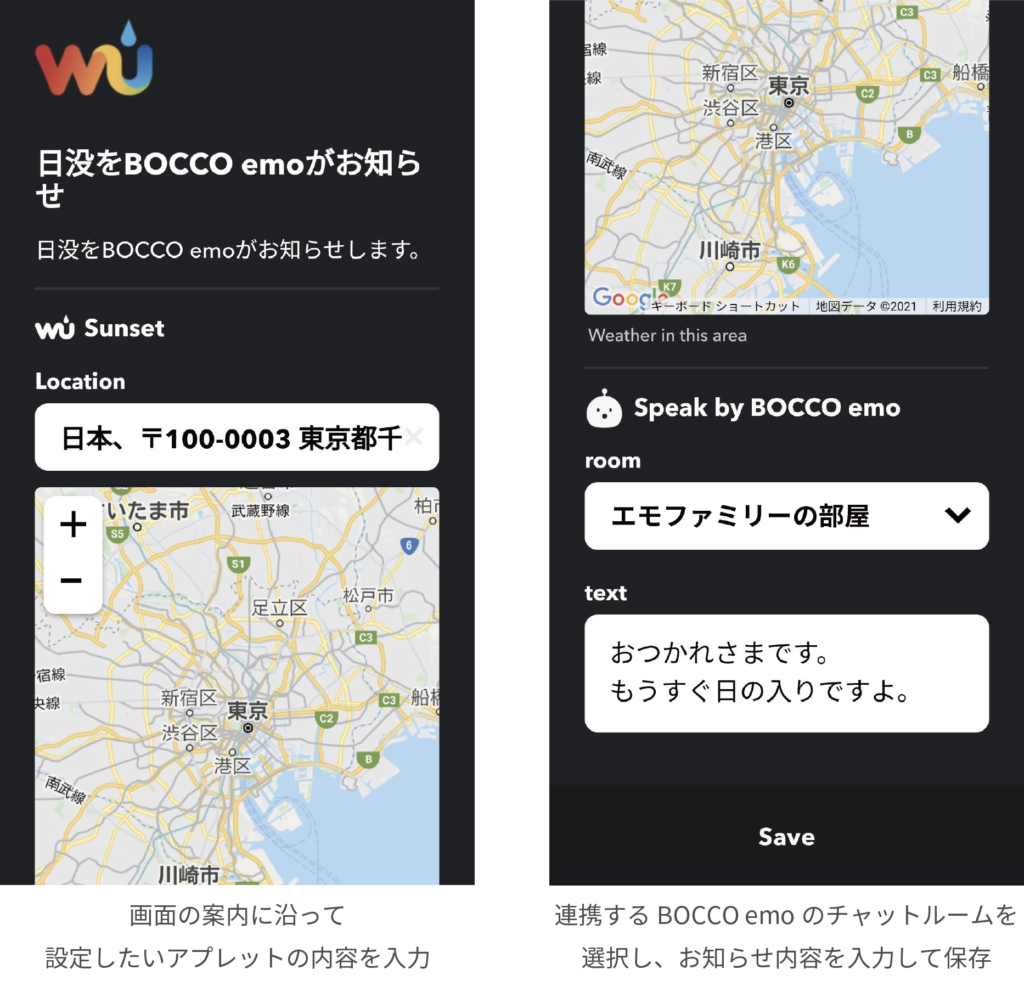
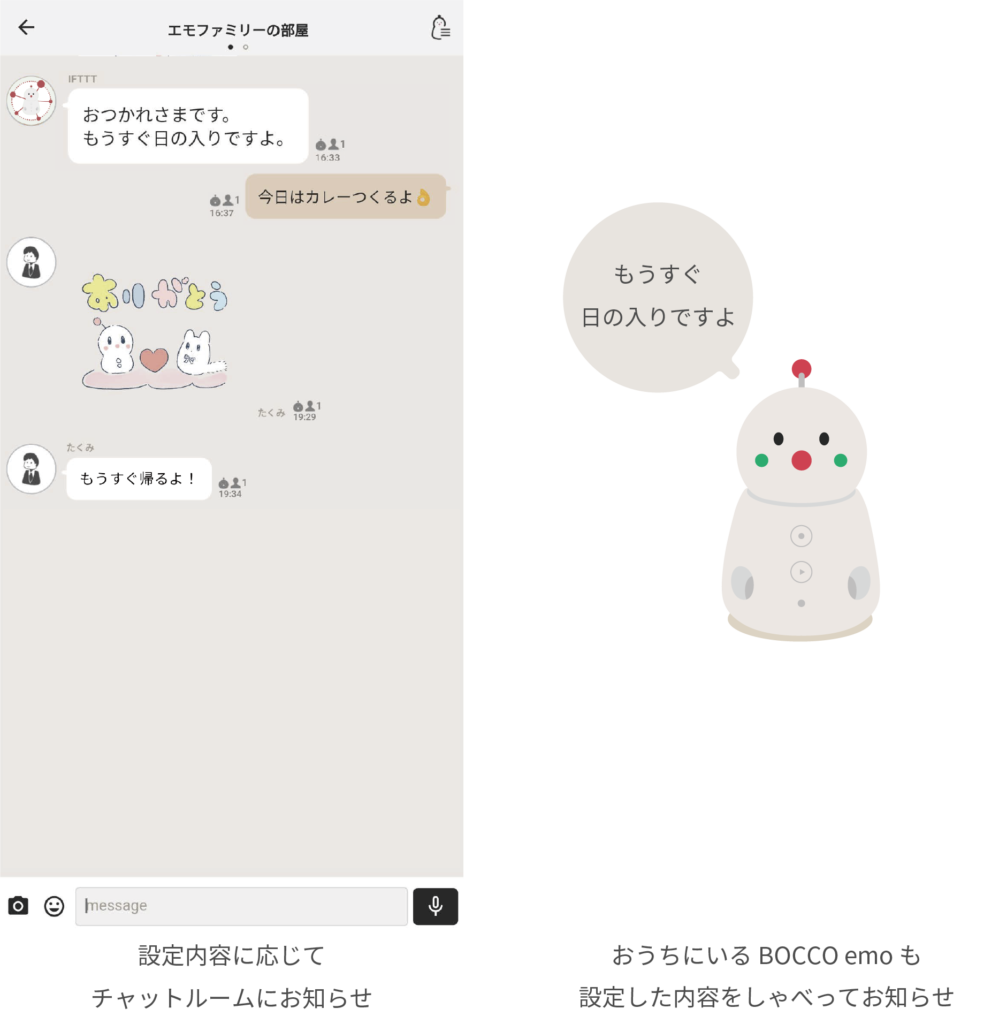
IFTTTと連携して、BOCCO emoをもっと楽しく便利に。
IFTTTと連携することで、BOCCO emoはより便利に賢くなります。ぜひご活用ください。
ユカイ工学では、今回ご紹介した以外でも、BOCCO emo向けアプレットを準備中です。
「こんな機能(アプレット)があるといいな」というアイデアも募集しています。
これからも進化を続ける、BOCCO emoとあなたの生活。引き続きお楽しみに。






